multe site-uri de streaming video sunt restricționate geografic. De exemplu, Hulu, Pandora, Spotify, Sling TV etc, sunt disponibile numai în SUA, în timp ce BBC iPlayer este disponibil numai în Marea Britanie.
acum, există 2 moduri, orice site web aflați de unde navigați – adresa IP și locația browserului.
deși vă puteți schimba cu ușurință adresa IP, utilizând orice VPN, nu este ușor să schimbați locația browserului.
de exemplu, zilele trecute, navigam pe CBS cu un VPN și totul a funcționat bine. Dar, când am decis să vizionez canalele locale pe CBS, mi-a arătat un pop-up care îmi cerea locația browserului. Când am făcut clic pe Permite, se spune conținutul nu este disponibil în locația mea.
Citește: Cum sa ma uit la TV american în străinătate on-line în 4 pas simplu

schimba Browser-ul locație țară pe Chrome
până acum, am fost folosind „Geolocation Manual” extensie Chrome pentru a rezolva această problemă, dar după noua actualizare „HTML 5 Geolocation API”, nici una dintre aceste extensii pare să funcționeze. Dar aici este o soluție simplă folosind Chrome Developer Tools
pentru a testa acest lucru, puteți utiliza mylocation.org și acolo veți vedea două tipuri de locație – adresa IP publică și geolocalizarea browserului. Adresa IP publică poate fi ușor modificată cu VPN. De exemplu, dacă pornesc orice VPN și trec la serverul SUA, adresa IP a trecut la cea a SUA.
apoi, faceți clic pe fila Geolocalizare Browser și faceți clic pe Start Test. Veți observa, chiar dacă aveți VPN-ul care rulează în fundal, locația browserului dvs. vă va arăta în continuare locația originală.
Citește: 4 VPN gratuit care funcționează cu Netflix (2018)
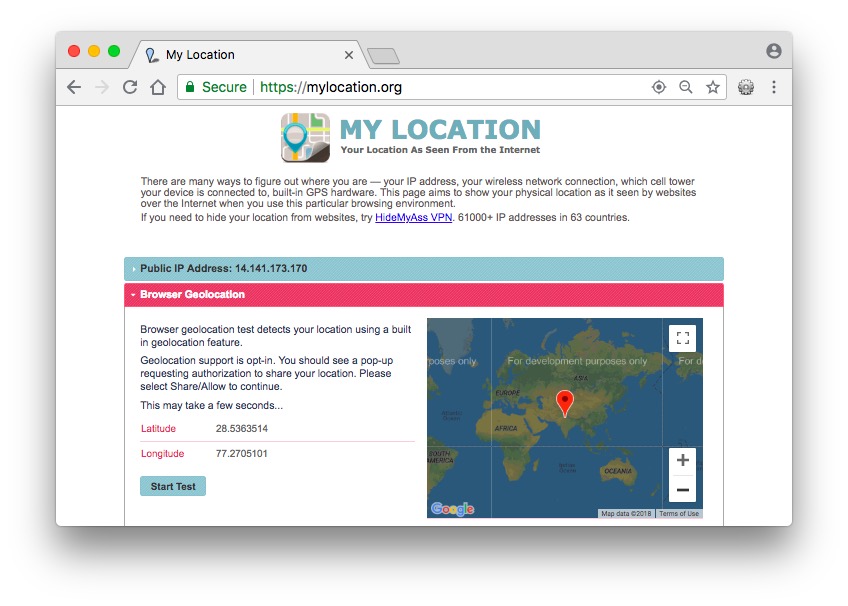 pentru a remedia acest lucru, vom folosi consola pentru dezvoltatori sau vom inspecta elementul. Pentru a deschide Chrome developer tools în Google Chrome, faceți clic pe Customize chrome (5487 ) > More tools > Developer tools. De asemenea, puteți face clic dreapta pe pagina pe care doriți să o editați și să alegeți inspectați. Îmi place să folosesc tastatura scurtă Ctrl + Shift + I (Cmd+opțiune+I Pentru Mac).
pentru a remedia acest lucru, vom folosi consola pentru dezvoltatori sau vom inspecta elementul. Pentru a deschide Chrome developer tools în Google Chrome, faceți clic pe Customize chrome (5487 ) > More tools > Developer tools. De asemenea, puteți face clic dreapta pe pagina pe care doriți să o editați și să alegeți inspectați. Îmi place să folosesc tastatura scurtă Ctrl + Shift + I (Cmd+opțiune+I Pentru Mac).
Faceți clic pe butonul cu trei puncte verticale din colțul din dreapta sus, apoi faceți clic pe opțiunea „senzori” din mai multe instrumente opțiune.
Citiți: Instrumente Pentru Dezvoltatori Chrome: 10 sfaturi utile pentru a-l utiliza ca Pro
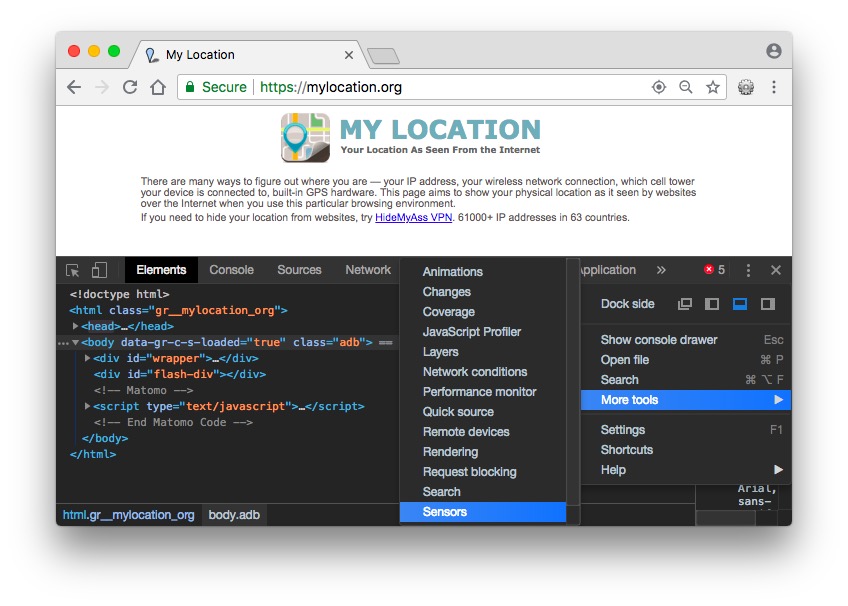 o nouă fereastră de senzor se va deschide în jumătatea de jos a consolei dezvoltatorului, sub Geolocalizare, selectați „locație personalizată.”
o nouă fereastră de senzor se va deschide în jumătatea de jos a consolei dezvoltatorului, sub Geolocalizare, selectați „locație personalizată.”
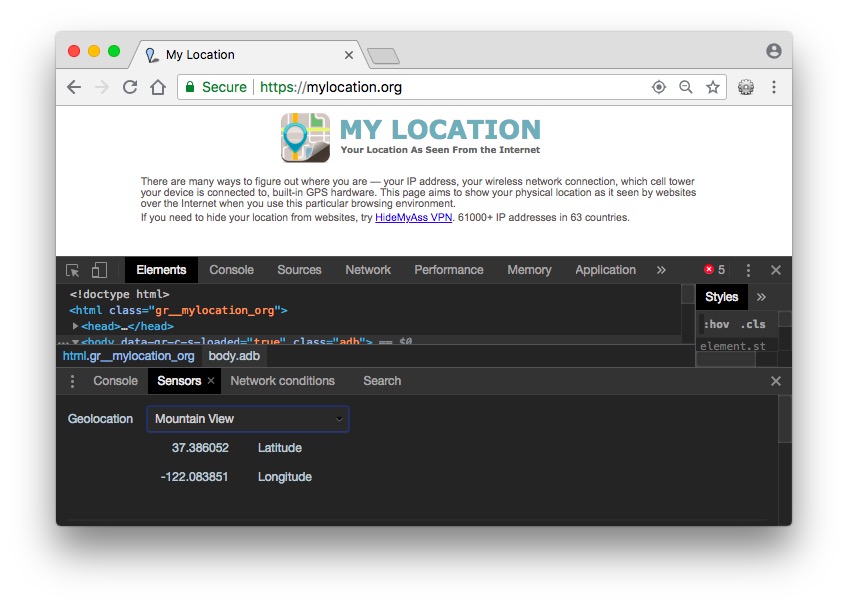
Acum introduceți locația dvs. în funcție de latitudine și longitudine, dacă nu cunoașteți aceste valori, puteți utiliza întotdeauna Google maps. Sau doar selectați numele orașului, cum ar fi Mountain View, făcând clic pe caseta de lângă Geolocalizare. Acum, Reîncărcați pagina, permiteți datele de locație în fereastra pop-up și veți vedea că harta se reduce la zero în locația selectată.
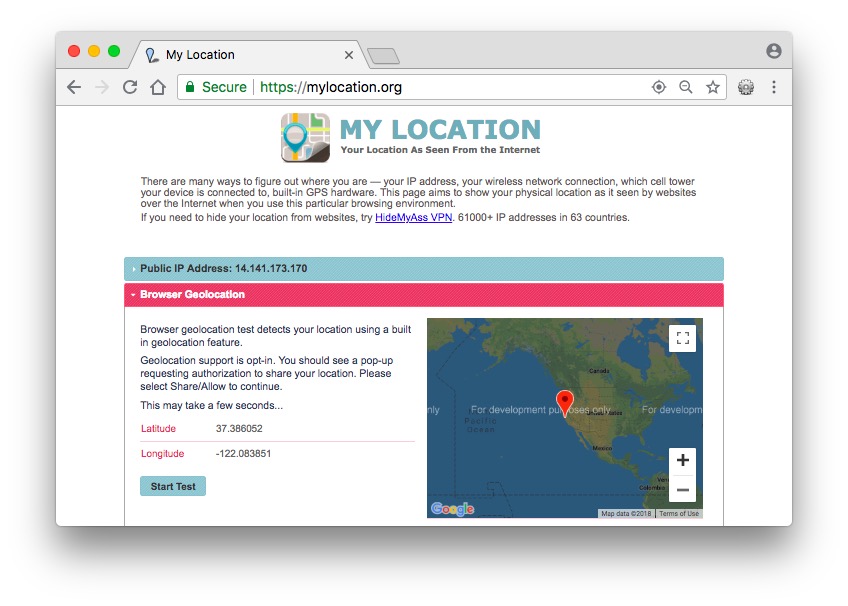
înainte de a o testa pe site-ul de streaming, asigurați-vă că vă deconectați de la sesiunea anterioară sau deschideți site-ul în incognito. Apoi schimbați locația GPS a browserului cu aceeași soluție. Și acum, dacă am reîmprospăta pagina, și faceți clic pe Permite locație, de data aceasta, veți putea să flux stații locale. Schimbați locația GPS pe Android
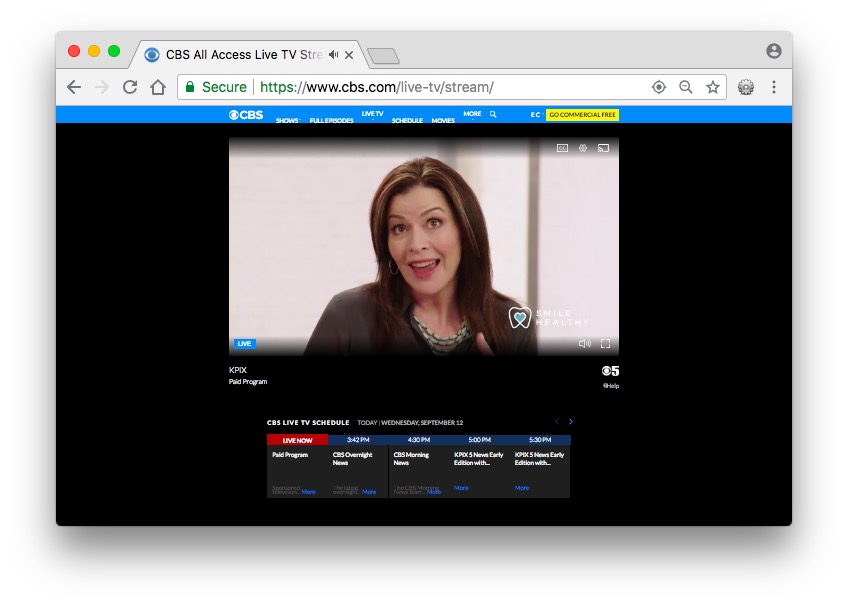
schimbați țara locației browserului pe Firefox
pentru a schimba locația pe Firefox, puteți utiliza suplimentul browserului – paza locației. Este disponibil pentru Firefox 38.0 și versiuni ulterioare. Pur și simplu instalați suplimentul și reporniți browserul.
odată instalat, faceți clic pe pictograma extensiei Location Guard din browser și selectați opțiunea.
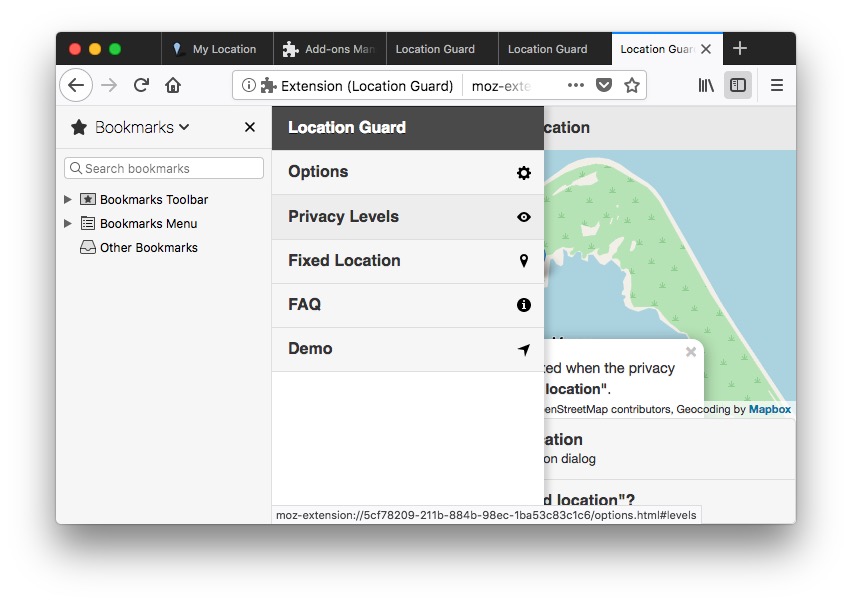
aceasta va deschide meniul de opțiuni într-o filă nouă. Faceți clic pe Opțiuni de extensie (3 linii orizontale) și selectați locație fixă. Faceți clic pe hartă sau trageți marcatorul pentru a seta o nouă locație fixă. Acum, extensia va afișa întotdeauna o locație fixă predefinită care nu se schimbă niciodată (în loc să genereze o locație falsă care este făcută în mod implicit).
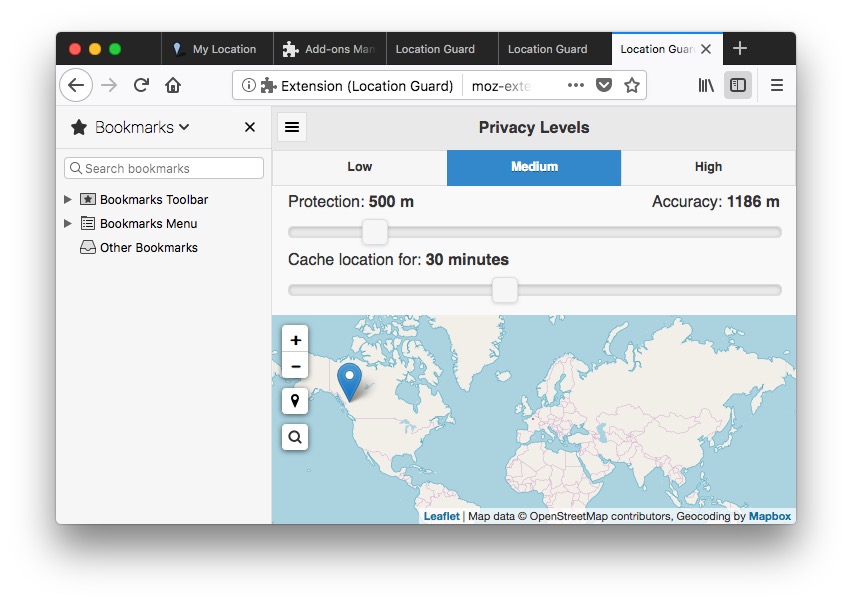
închideți fila meniu opțiuni și reveniți la pagina în care doriți să vă schimbați locația. Reîmprospătați pagina și locația dvs. ar trebui să se schimbe acum.
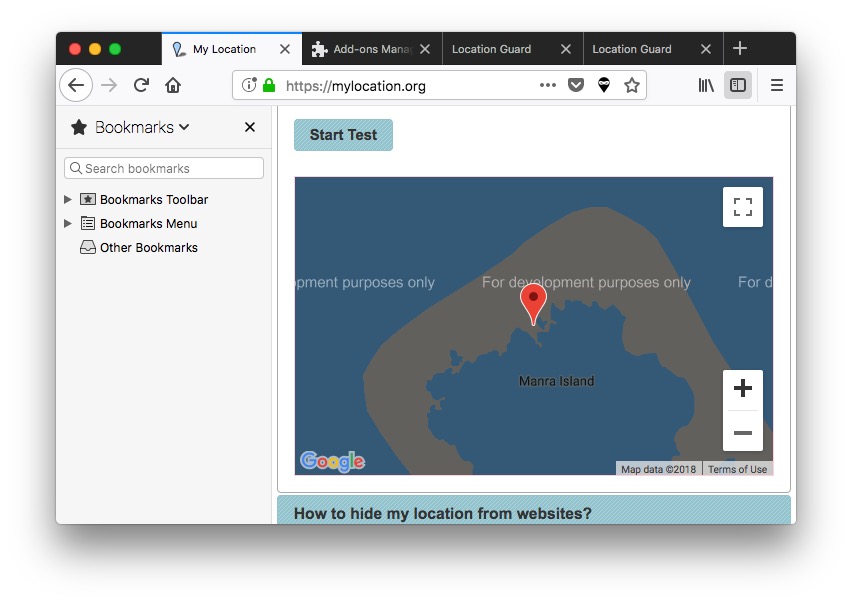
schimbați țara locației browserului pe Android
aceeași soluție funcționează și pentru Android, de exemplu, nu sunt capabil să folosesc complet aplicația Sling TV în afara SUA, dacă nu îi dau permisiunea de locație. Pur și simplu, descărcați o aplicație GPS falsă din Play Store, acordați-i permisiunea din setările dezvoltatorului. Setați locația în California și rulați-o. Acum, dacă deschid aplicația Sling și îi dau permisiunea de locație, totul ar trebui să funcționeze bine.

sperăm că acest lucru vă va ajuta să transmiteți canalele locale fav sau să accesați serviciul dvs. preferat din orice parte a lumii. Din păcate, nu există o modalitate permanentă de a schimba locația în Chrome, extensia folosită pentru a o ușura, dar nu funcționează acum. Deci, cred, va trebui să faceți acest lucru manual de fiecare dată.
citește: Cum să urmăriți HBO acum în afara SUA